VPNとは?VPN仮想プライベートネットワークのメリットとデメリット

VPNとは何か、そのメリットとデメリットは何でしょうか?WebTech360と一緒に、VPNの定義、そしてこのモデルとシステムを仕事にどのように適用するかについて考えてみましょう。
Windows 11 のスタート メニューをクリックすると、アクセスする Web サイトの提案が表示されます。これらは、Microsoft Edge または Google Chrome で頻繁にアクセスする Web サイトです。 Windows が閲覧履歴を確認し、表示するサイトを選択するときに、サイトが追加されます。基本的に、Windows 11 のスタート メニューの Web サイト提案は不要なので、ユーザーは以下の記事に従ってこの提案をオフにします。
Windows 11のスタートメニューでウェブサイトの提案をオフにする方法
ステップ1:
ユーザーは Windows キー + I キーの組み合わせを押して設定インターフェイスを開きます。次に、インターフェースの左側にある「パーソナライズ」をクリックします。
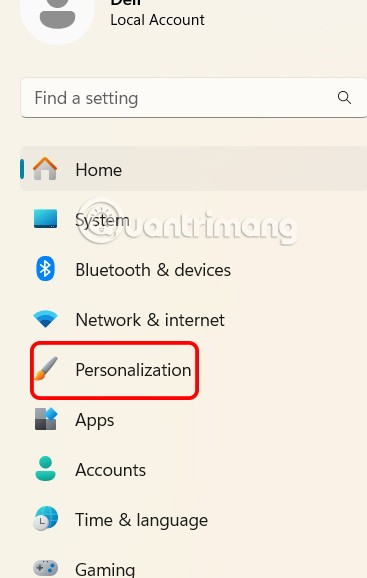
隣にあるインターフェイスを見て、「スタート」をクリックし、Windows 11 のスタート メニューを調整します。
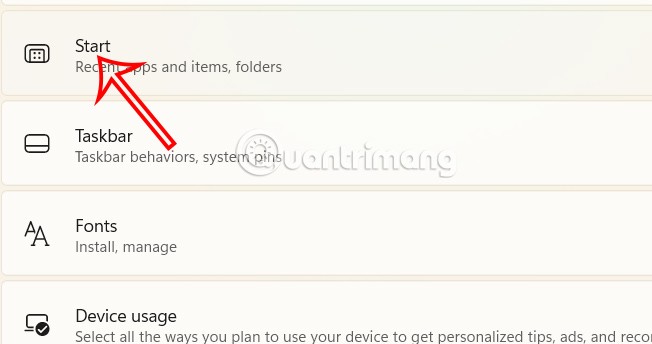
ステップ2:
Windows 11 のスタート インターフェイスの設定インターフェイスを表示します。下にスクロールして、ヒント、ショートカット、新しいアプリなどのおすすめを表示する設定をオフにします。

すると、Windows 11 のスタート メニューのすべての提案が無効になります。

グループポリシーを使ってWindows 11のスタートメニューのウェブサイトの提案をオフにする方法
ステップ1:
ユーザーはWindows キー + Rキーの組み合わせを押して、[実行] ダイアログ ボックス インターフェイスにgpedit.msc と入力します。
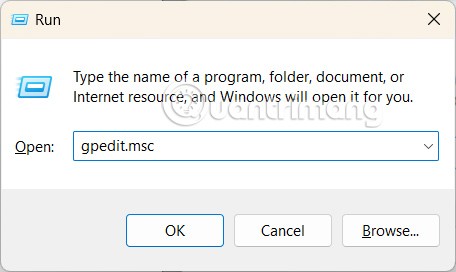
ステップ2:
新しいインターフェイスに入るには、ユーザーは[コンピューターの構成] > [管理用テンプレート] > [スタート メニューとタスク バー]に移動します。
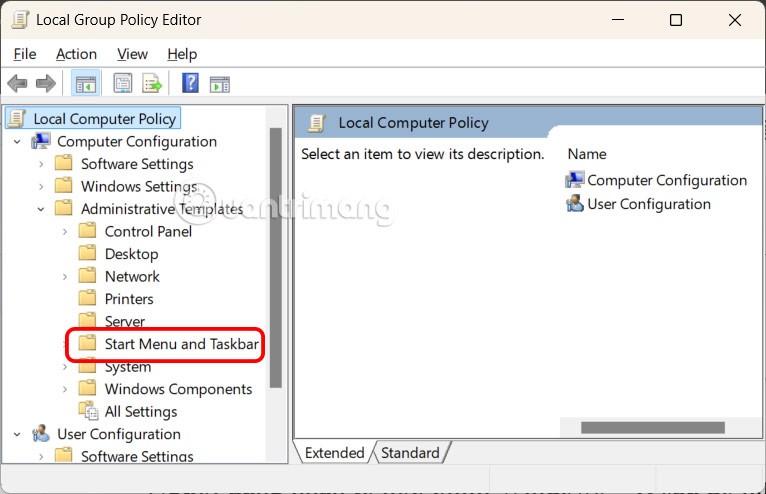
ステップ2:
[標準] タブをクリックし、 [スタート メニュー] の [推奨] セクションから [カスタマイズされた Web サイトの推奨事項を削除する]をダブルクリックします。
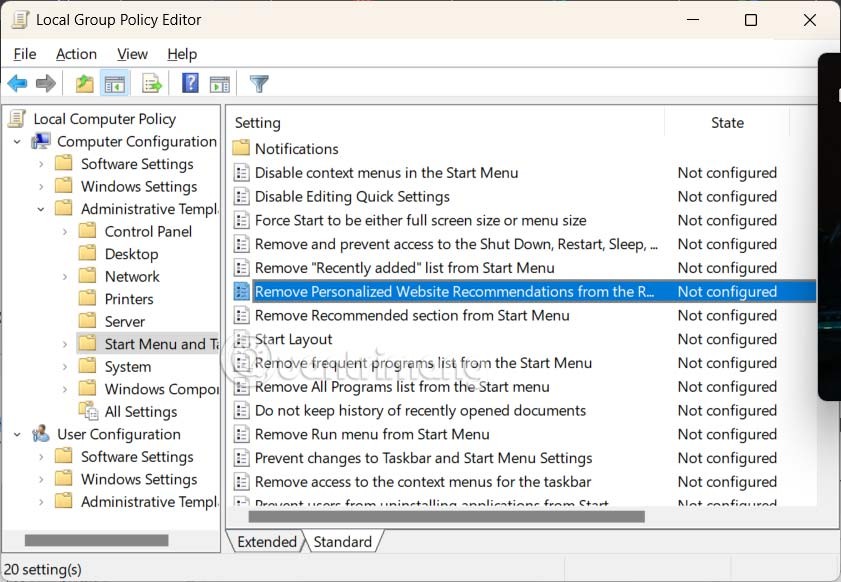
ステップ3:
次に、「有効」をクリックし、下の「適用」をクリックして変更を保存します。

最後に、すべての変更を有効にするためにコンピューターを再起動します。
VPNとは何か、そのメリットとデメリットは何でしょうか?WebTech360と一緒に、VPNの定義、そしてこのモデルとシステムを仕事にどのように適用するかについて考えてみましょう。
Windows セキュリティは、基本的なウイルス対策だけにとどまりません。フィッシング詐欺の防止、ランサムウェアのブロック、悪意のあるアプリの実行防止など、様々な機能を備えています。しかし、これらの機能はメニューの階層構造に隠れているため、見つけにくいのが現状です。
一度学んで実際に試してみると、暗号化は驚くほど使いやすく、日常生活に非常に実用的であることがわかります。
以下の記事では、Windows 7で削除されたデータを復元するためのサポートツールRecuva Portableの基本操作をご紹介します。Recuva Portableを使えば、USBメモリにデータを保存し、必要な時にいつでも使用できます。このツールはコンパクトでシンプルで使いやすく、以下のような機能を備えています。
CCleaner はわずか数分で重複ファイルをスキャンし、どのファイルを安全に削除できるかを判断できるようにします。
Windows 11 でダウンロード フォルダーを C ドライブから別のドライブに移動すると、C ドライブの容量が削減され、コンピューターの動作がスムーズになります。
これは、Microsoft ではなく独自のスケジュールで更新が行われるように、システムを強化および調整する方法です。
Windows ファイルエクスプローラーには、ファイルの表示方法を変更するためのオプションが多数用意されています。しかし、システムのセキュリティにとって非常に重要なオプションが、デフォルトで無効になっていることをご存知ない方もいるかもしれません。
適切なツールを使用すれば、システムをスキャンして、システムに潜んでいる可能性のあるスパイウェア、アドウェア、その他の悪意のあるプログラムを削除できます。
以下は、新しいコンピュータをインストールするときに推奨されるソフトウェアのリストです。これにより、コンピュータに最も必要な最適なアプリケーションを選択できます。
フラッシュドライブにオペレーティングシステム全体を保存しておくと、特にノートパソコンをお持ちでない場合、非常に便利です。しかし、この機能はLinuxディストリビューションに限ったものではありません。Windowsインストールのクローン作成に挑戦してみましょう。
これらのサービスのいくつかをオフにすると、日常の使用に影響を与えずに、バッテリー寿命を大幅に節約できます。
Ctrl + Z は、Windows で非常によく使われるキーの組み合わせです。基本的に、Ctrl + Z を使用すると、Windows のすべての領域で操作を元に戻すことができます。
短縮URLは長いリンクを簡潔にするのに便利ですが、実際のリンク先を隠すことにもなります。マルウェアやフィッシング詐欺を回避したいのであれば、盲目的にリンクをクリックするのは賢明ではありません。
長い待ち時間の後、Windows 11 の最初のメジャー アップデートが正式にリリースされました。













